یک کاراکتر apostrophe را در مایکروسافت ورد وارد کنید
یک apostrophe املایی غیر الفبا است که ظاهر یک کاما زیر است. این در عملکردهای مختلف و همچنین در نوشتن نامه در زبان های مختلف، از جمله انگلیسی و اوکراین استفاده می شود. شما همچنین می توانید یک کاراکتر apostrophe را در MS Word قرار دهید و برای این کار لازم نیست که آن را در قسمت "Symbol" که قبلا نوشته شده است جستجو کنید.
درس: کاراکترها و نمادها را در ورد قرار دهید
شما می توانید کاراکتر apostrophe را در صفحه کلید پیدا کنید، آن را بر روی همان کلید به عنوان نامه روسی "e" قرار دهید، بنابراین شما باید آن را در طرح انگلیسی وارد کنید.
محتوا
یک کاراکتر apostrophe را از صفحه کلید وارد کنید
1. مکان نما را بلافاصله بعد از حرف (کلمه) که می خواهید شخصیت آپستروفی را قرار دهید قرار دهید.
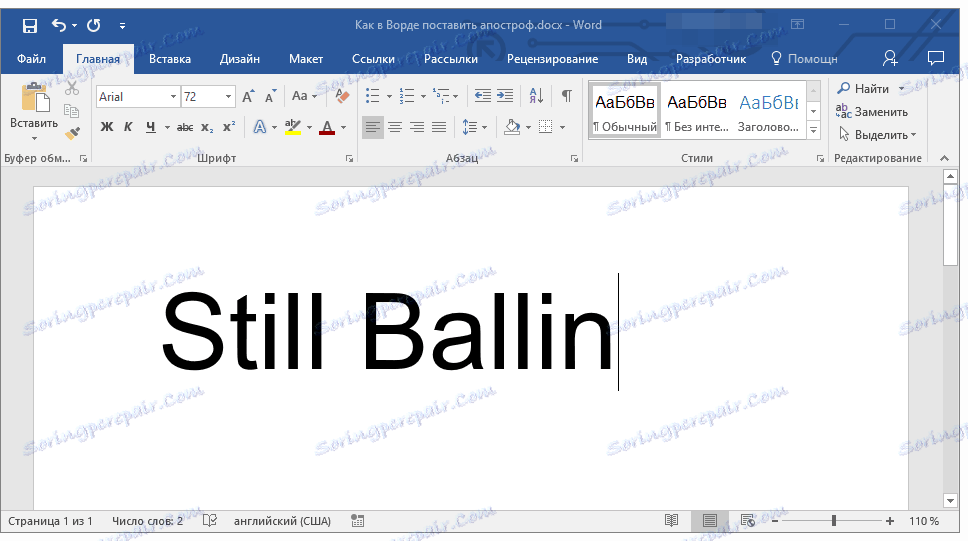
2. با فشار دادن ترکیبی که روی سیستم شما نصب شده است، به انگلیسی تغییر دهید ( CTRL + SHIFT یا ALT + SHIFT ).
3. کلید بر روی صفحه کلید را فشار دهید، که نشانگر نامه روسیه "e" است.
4. شخصیت آپوستروف اضافه خواهد شد.
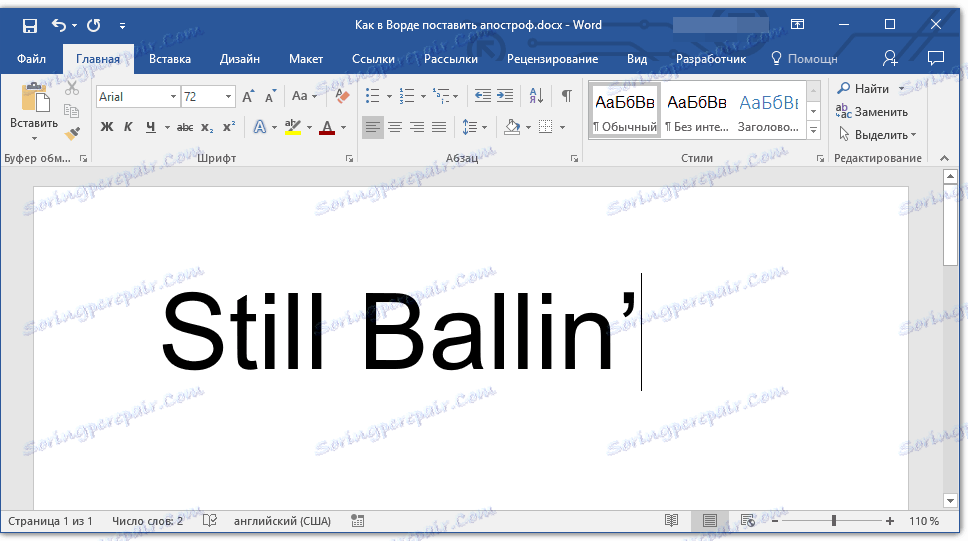
نکته: اگر کلید "e" در طرح انگلیسی را بلافاصله بعد از کلمه فشار دهید، اما پس از فضای، به جای آپستروفی، یک نقل قول باز می شود. گاهی هم همین نماد بلافاصله بعد از کلمه قرار می گیرد. در این مورد، دوبار کلیک بر روی کلید "e"، سپس اولین شخصیت (نقل قول باز کردن) را حذف کنید و دومین نقل قول را که نتیجه آن آپوپروفی است را ترک کنید.
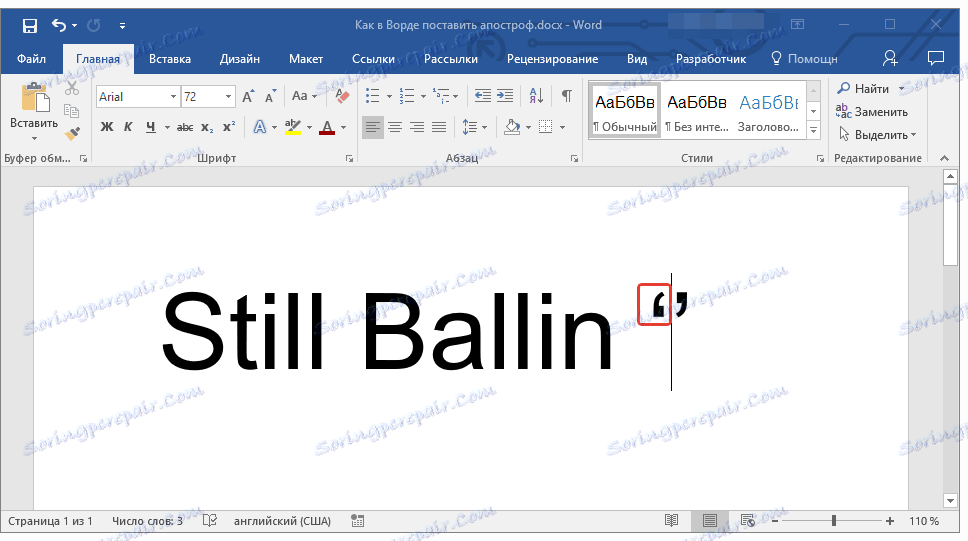
درس: نحوه قرار دادن نقل قول ها در ورد
قرار دادن یک کاراکتر apostrophe از طریق منوی "نماد"
اگر به دلایلی، روش فوق توضیح داده شده برای شما مناسب نیست یا ممکن است کلید با حرف «e» برای شما کار نکند، شما می توانید علامت آپستروفی را از طریق منوی «نماد» اضافه کنید. شایان ذکر است که در این مورد، بلافاصله دقیقا علامت مورد نیاز را اضافه می کنید و نیازی به پاک کردن چیزی نیست، زیرا گاهی اوقات با کلید "e" اتفاق می افتد.
1. در محل سند که در آن آپستروپ باید قرار بگیرد، کلیک کنید و به برگه "Insert" بروید.
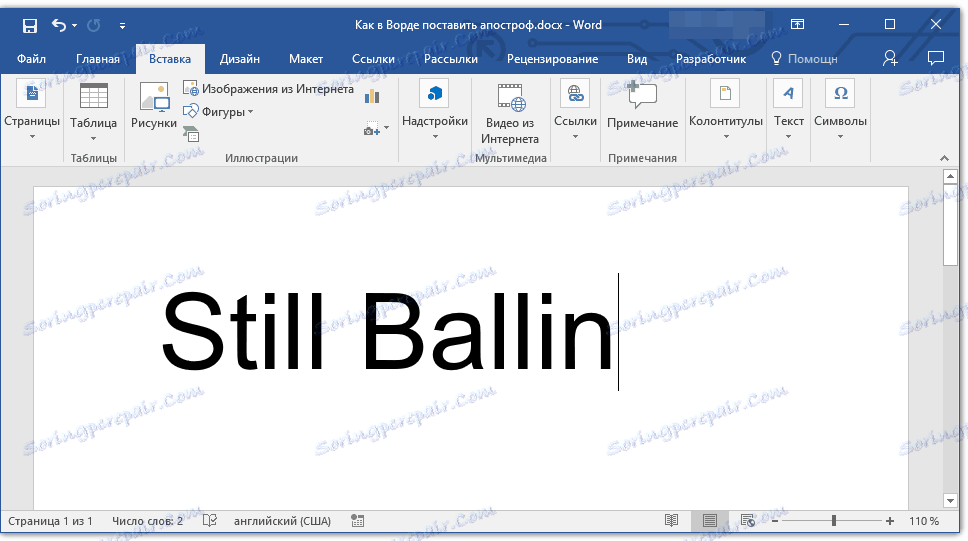
2. روی دکمه "Symbol" واقع در گروه "Symbols" کلیک کنید، آیتم "Other Symbols" را در منوی کشویی انتخاب کنید.
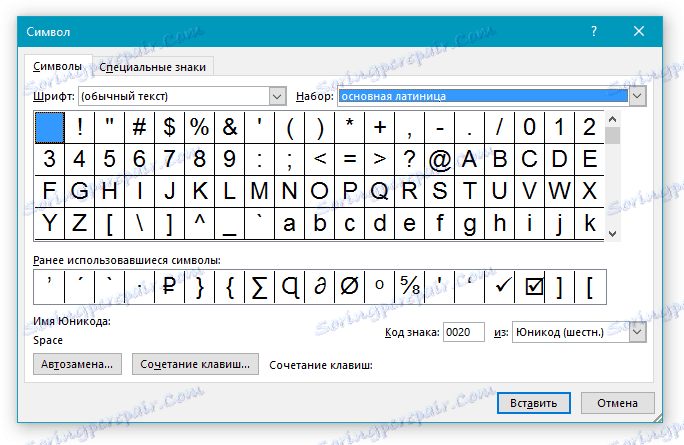
3. در پنجره ای که در مقابل شما ظاهر می شود، مجموعه ای از "تغییر فضای حروف" را انتخاب کنید . علامت apostrophe در خط اول پنجره با نمادها خواهد بود.
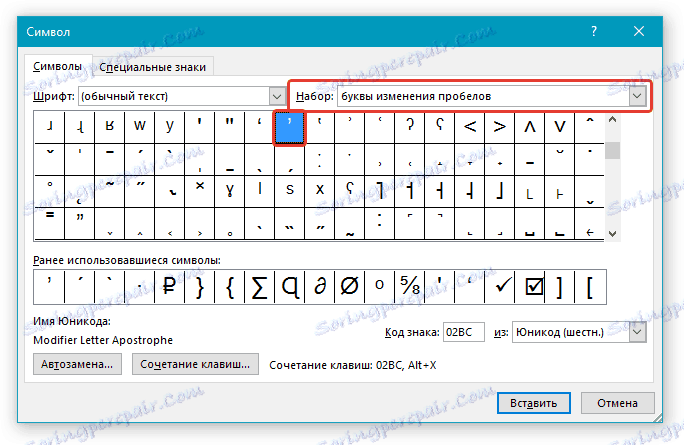
4. برای انتخاب آن روی آیکون apostrophe کلیک کنید و دکمه "Insert" را کلیک کنید. کادر محاوره ای را ببندید.
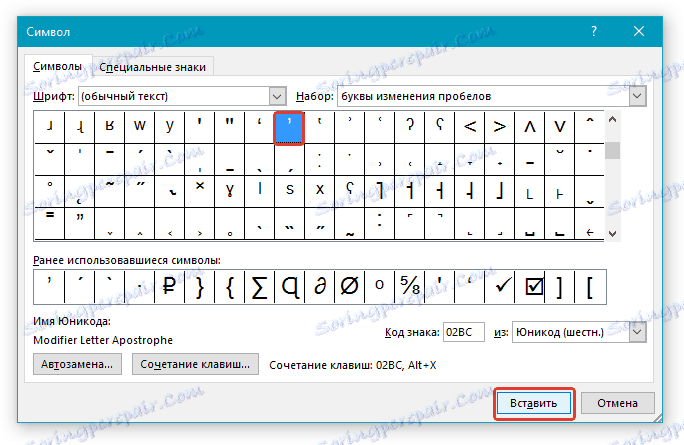
5. apostrophe به محل انتخاب شما افزوده خواهد شد.
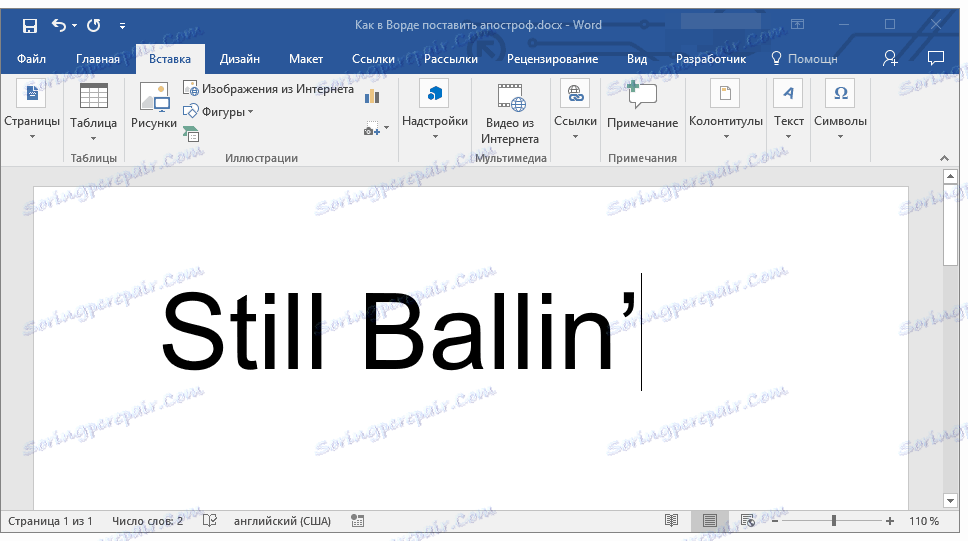
درس: چگونه یک تیک در Word بگذاریم
یک کاراکتر apostrophe را با یک کد خاص وارد کنید
اگر مقاله ما را در مورد قرار دادن شخصیت ها و نمادها و نمادها در Microsoft Word بخوانید، مطمئنا می دانید تقریبا هر شخصیتی که در این بخش ارائه شده است، دارای کد خاص خود است. این ممکن است از اعداد به تنهایی و یا اعداد با حروف لاتین تشکیل شده باشد، این خیلی مهم نیست. مهم است که دانستن این کد (دقیق تر از کد)، شما می توانید نمادها را که به سند بسیار سریع تر نیاز دارید، از جمله شخصیت آپوستروف اضافه کنید.
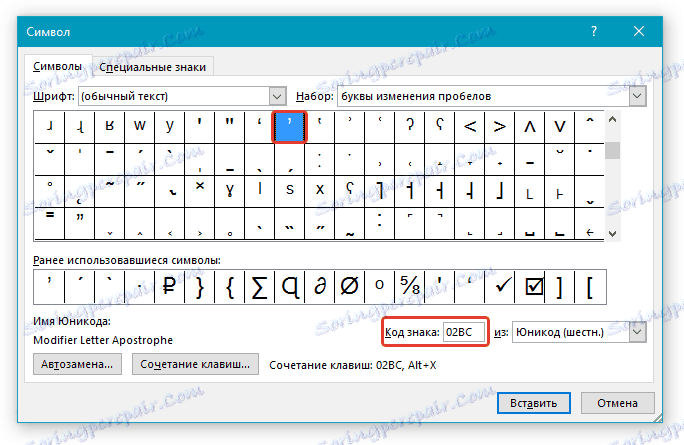
1. در جایی که باید آپستروب را قرار دهید، روی آن کلیک کنید و به زبان انگلیسی تغییر دهید.
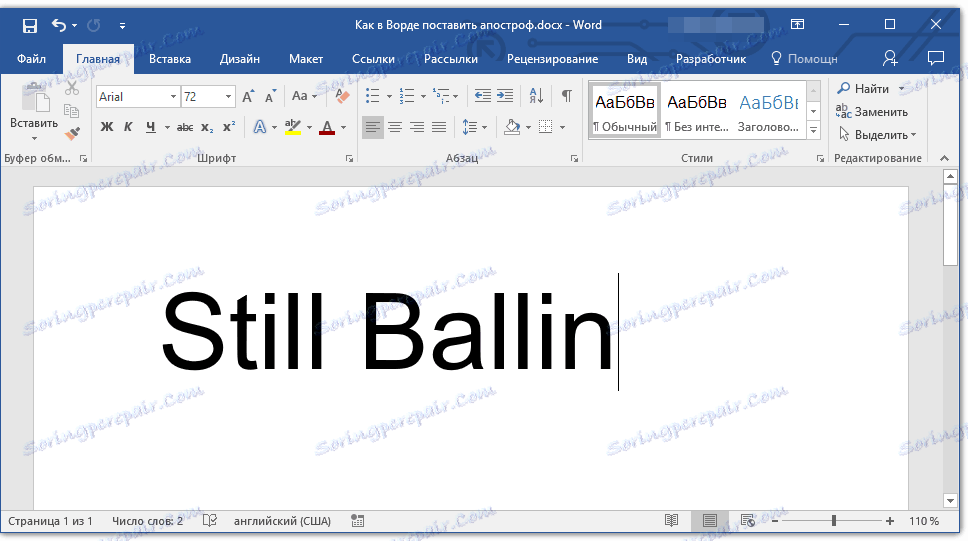
2. کد "02BC" را بدون نقل قول وارد کنید.
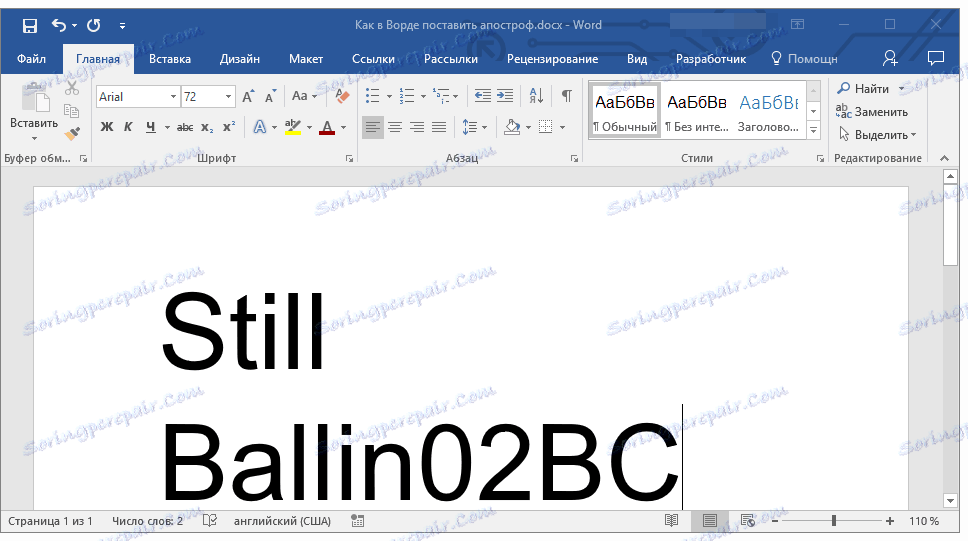
3. بدون حرکت از این مکان، "ALT + X" را روی صفحه کلید فشار دهید.
4. کد شما وارد شده با شخصیت آپوستروف جایگزین می شود.
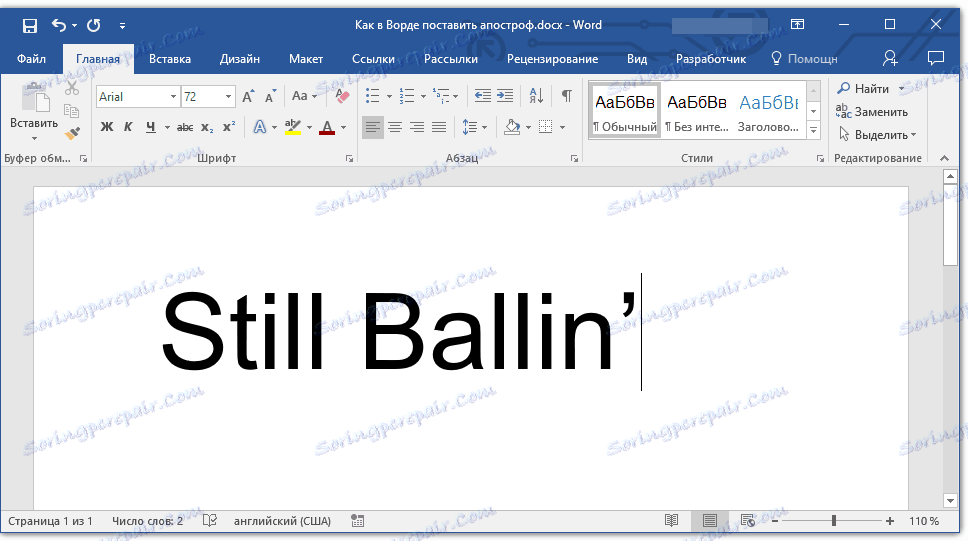
همه چیز، حالا شما می دانید چگونه شخصیت آپلود را در Word با استفاده از صفحه کلید یا یک برنامه منو جداگانه ای که حاوی یک مجموعه بزرگ از شخصیت ها است قرار دهید.